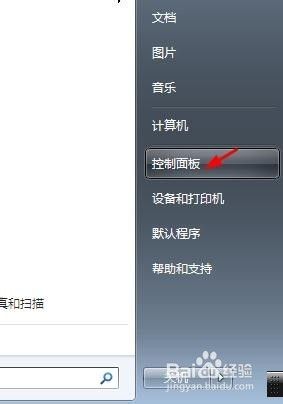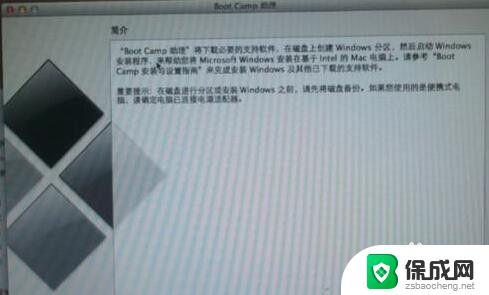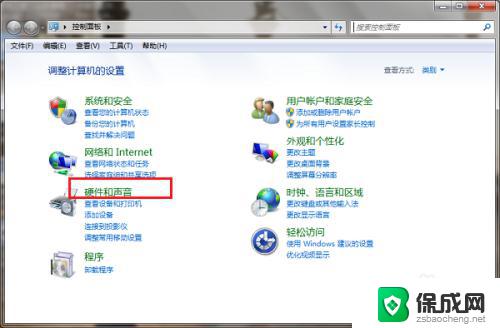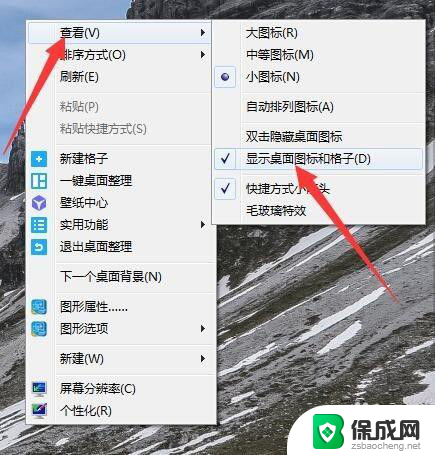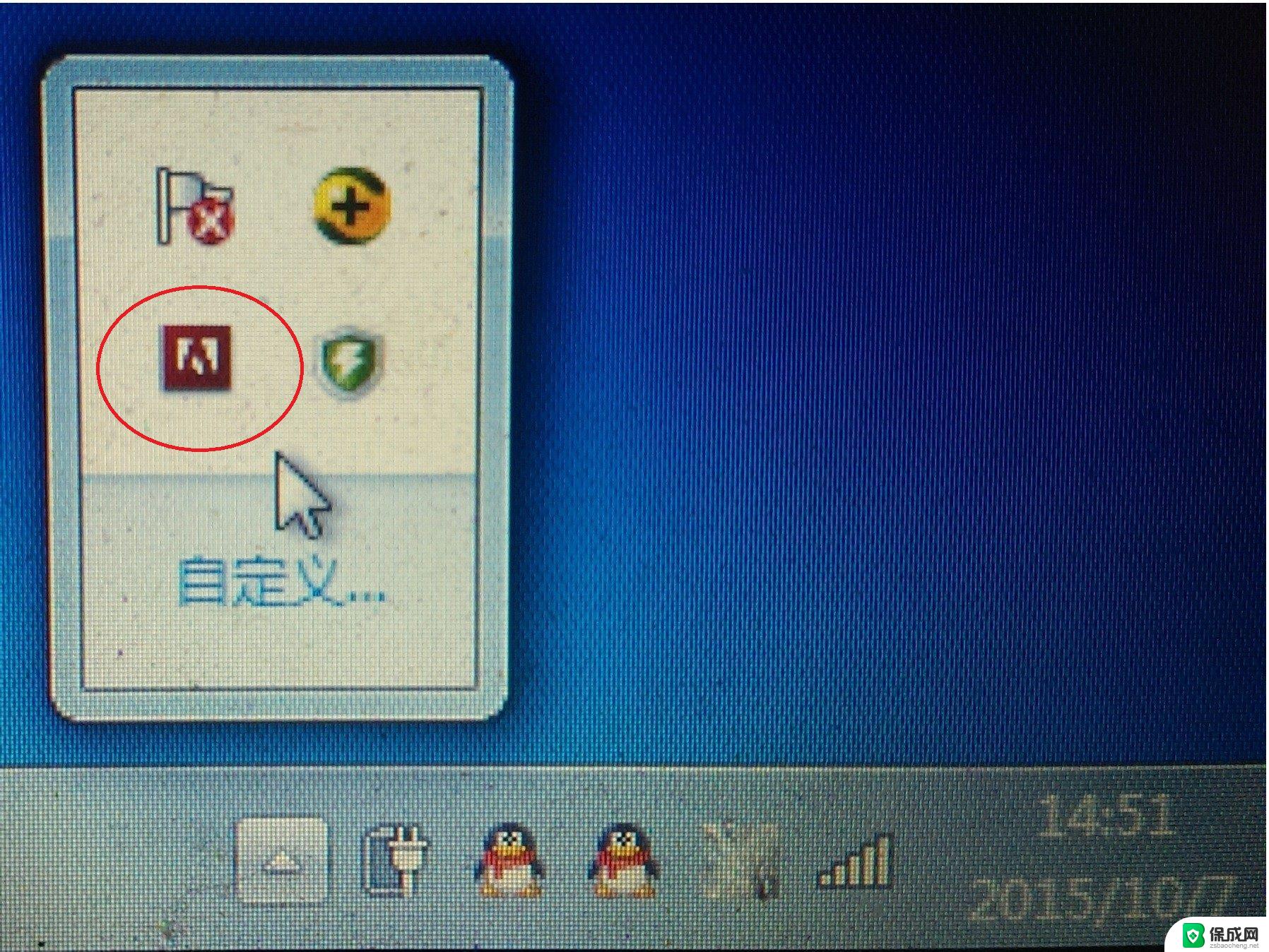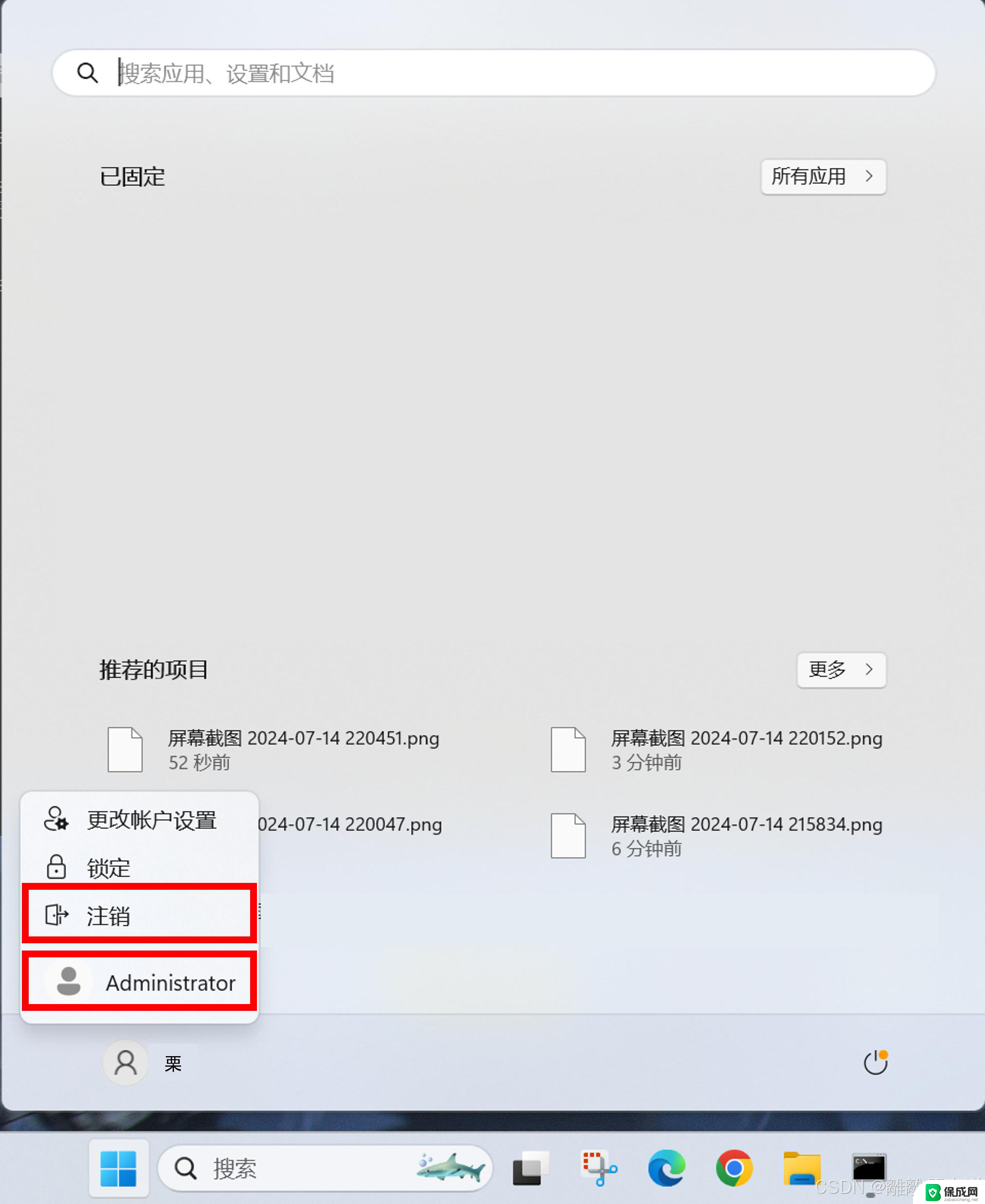win7鼠标右键无反应 win7系统鼠标右键点不出来怎么办
Win7系统是一款广受欢迎的操作系统,但有时候用户可能会遇到一些问题,比如鼠标右键无法点击的情况,当你在使用Win7系统时发现鼠标右键无反应,可能是由于系统设置问题、驱动程序错误或者软件冲突等原因造成的。在这种情况下,我们可以通过一些简单的方法来解决这个问题,让鼠标右键恢复正常功能。接下来我们将介绍一些解决Win7系统鼠标右键无反应问题的方法。
步骤如下:
1.第一步我们首先需要确认一下鼠标有没有出现物理损伤,可以换一台电脑插入试试。如果没有,打开设备管理器检查一下鼠标驱动有没有问题,可以将驱动卸载掉,然后重新启动电脑,会自动安装驱动,再次尝试鼠标右键有没有反应,如下图所示:
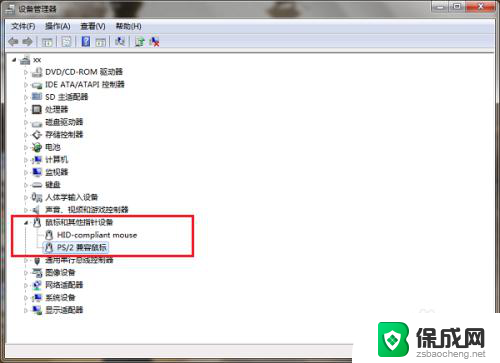
2.第二步如果鼠标本身和驱动都没有问题,按win+R键打开运行,输入regedit,如下图所示:
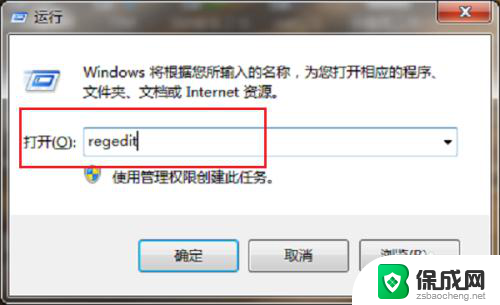
3.第三步点击确定,进去注册表之后。依次点击HKEY_CURRENT_USER->Software->Microsoft->Windows->CurrentVersion->Policies->Explorer,如下图所示:
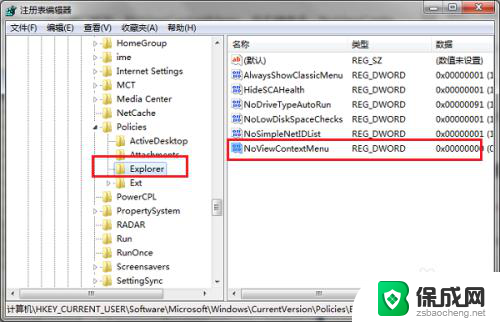
4.第四步在Explorer的右侧找到NoViewContextMenu,右键进行删除,如下图所示:
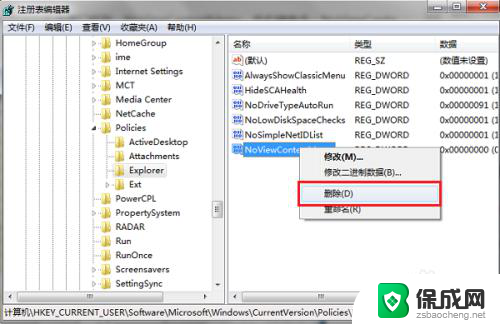
5.第五步会弹出框确定是否修改注册表信息,点击确定,如下图所示:
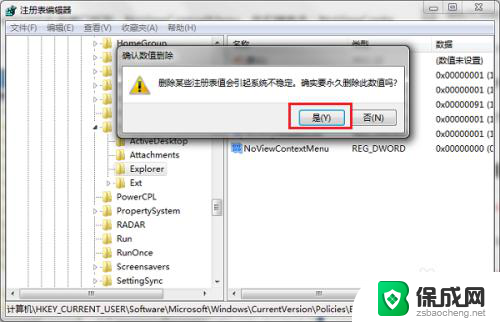
6.第六步重启电脑之后,鼠标右键桌面。可以看到已经正常了,需要注意的首先检查鼠标本身和驱动有没有问题,可以先卸载驱动尝试一下,如下图所示:
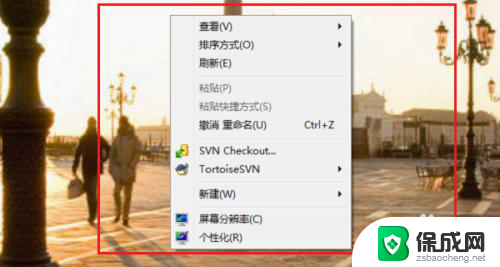
以上就是关于win7鼠标右键无反应的全部内容,如果你也遇到了同样的问题,可以按照以上方法来解决。